Dokumen ini menjelaskan cara membersihkan akun Gmail yang ada dengan
sengaja menghapus alamat email perusahaan dari akun tersebut. Jika perusahaan Anda
belum menggunakan
Cloud Identity
atau
Google Workspace,
mungkin ada beberapa karyawan Anda telah menggunakan akun Gmail
untuk mengakses layanan Google. Beberapa akun Gmail ini mungkin
menggunakan alamat email perusahaan seperti alice@example.com sebagai
alamat email alternatif.
Pertimbangkan untuk membersihkan akun Gmail jika salah satu kondisi berikut terpenuhi:
- Anda ingin pemilik akun Gmail beralih ke akun pengguna terkelola.
- Anda ingin akun Gmail berhenti menggunakan alamat email perusahaan sebagai alamat alternatif. Hal ini mungkin karena akun tersebut milik mantan karyawan atau karena Anda tidak mengenali pemilik akun tersebut.
Menghapus alamat email perusahaan dari akun Gmail dapat mengurangi
risiko manipulasi psikologis: jika akun Gmail menggunakan
alamat email yang tampaknya dapat dipercaya
seperti alice@example.com sebagai alamat alternatif, maka pemilik akun
mungkin dapat meyakinkan karyawan atau partner bisnis untuk memberi mereka akses ke
resource yang seharusnya tidak diizinkan untuk diakses.
Sebelum memulai
Untuk membersihkan akun Gmail, Anda harus memenuhi semua prasyarat berikut:
- Anda telah mengidentifikasi rencana orientasi yang sesuai dan telah menyelesaikan semua aktivitas yang ditetapkan oleh rencana Anda sebagai prasyarat untuk menggabungkan akun pengguna yang ada.
- Anda telah membuat akun Cloud Identity atau Google Workspace.
Setiap Akun Gmail yang ingin Anda bersihkan harus memenuhi kriteria berikut:
- Salah satu alamat email alternatif akun Gmail sesuai dengan salah satu domain yang telah Anda tambahkan ke akun Cloud Identity atau Google Workspace. Domain primer dan sekunder memenuhi syarat, tetapi domain alias tidak didukung.
Proses
Membersihkan akun Gmail berfungsi seperti memigrasikan akun konsumen, tetapi ini didasarkan pada gagasan bahwa Anda sengaja membuat akun yang bentrok.
Diagram berikut menggambarkan prosesnya. Kotak persegi panjang di sisi Administrator menunjukkan tindakan yang dilakukan administrator Cloud Identity atau Google Workspace; kotak persegi panjang di sisi Pemilik akun pengguna menunjukkan tindakan yang hanya dapat dilakukan oleh pemilik akun konsumen.
Urutan langkah-langkahnya sedikit berbeda tergantung pada apakah Anda ingin pemilik akun Gmail beralih ke akun pengguna terkelola atau apakah Anda hanya ingin akun tersebut memberikan alamat email perusahaannya.
Mendorong peralihan ke akun terkelola
Jika Anda ingin pengguna beralih ke akun terkelola, buat akun pengguna untuk
pengguna tersebut di Cloud Identity atau Google Workspace. Untuk alamat email
utama, gunakan alamat email yang digunakan sebagai alamat email alternatif
oleh akun Gmail. Misalnya, jika pengguna Gmail bob@gmail.com
telah menentukan bob@example.com sebagai alamat email alternatif, gunakan
bob@example.com sebagai alamat email utama untuk pengguna Cloud Identity atau
Google Workspace singkat ini.
Pemilik akun yang terpengaruh memiliki dua cara untuk login, yaitu menggunakan alamat Gmail atau alamat email perusahaan. Jika pemilik login dengan menggunakan alamat Gmail, mereka akan melihat pesan berikut, yang menunjukkan bahwa alamat email perusahaan telah dipisahkan dari akun pengguna:
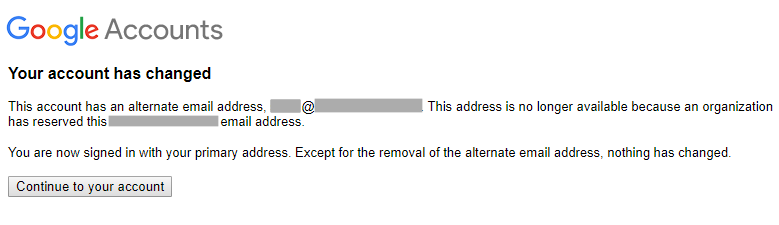
Pemilik akun hanya melihat pesan ini satu kali. Jika pemilik login dengan menggunakan alamat email perusahaan, mereka akan melihat layar balot:
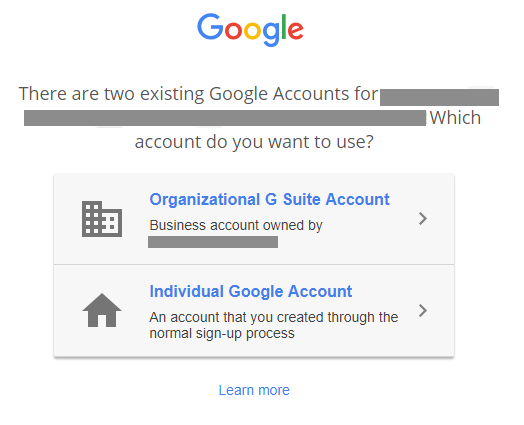
Jika memilih Akun Google Workspace Organisasi, pengguna harus melakukan autentikasi menggunakan kredensial akun pengguna yang baru dibuat di Cloud Identity atau Google Workspace. Jika pelanggan menggunakan IdP eksternal, proses ini akan melibatkan single sign-on. Karena akun pengguna di Cloud Identity atau Google Workspace masih baru, tidak ada data akun Gmail yang ditransfer.
Jika memilih Akun Google Perorangan, pengguna akan melanjutkan dengan akun Gmail-nya, tetapi akan melihat pesan berikut yang menunjukkan bahwa alamat email perusahaan dipisahkan dari akun pengguna:
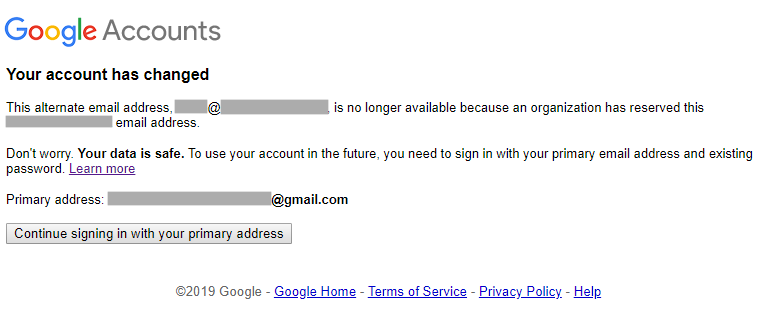
Setelah mengonfirmasi, mereka akan melihat pesan lain:
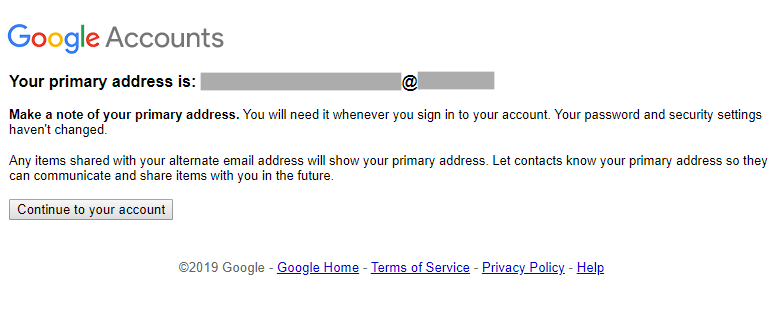
Memaksa akun untuk memberikan alamat email perusahaannya
Anda dapat memaksa akun untuk memberikan alamat email perusahaannya sebagai berikut:
- Buat akun pengguna di Cloud Identity atau Google Workspace yang memiliki alamat email perusahaan yang sesuai. Karena Anda tidak ingin akun pengguna terkelola tersebut digunakan, tetapkan sandi acak.
- Hapus akun pengguna yang baru saja Anda buat.
Dengan membuat akun bentrok dan segera menghapus akun terkelola, Anda akan membiarkan akun konsumen dalam keadaan di mana pemilik harus mengganti nama akun.
Pemilik akun yang terpengaruh memiliki dua cara untuk login, yaitu dengan menggunakan alamat Gmail atau dengan alamat email perusahaan:
Jika pemilik login dengan menggunakan alamat Gmail, mereka akan melihat pesan berikut, yang menunjukkan bahwa alamat email perusahaan telah dipisahkan dari akun pengguna:
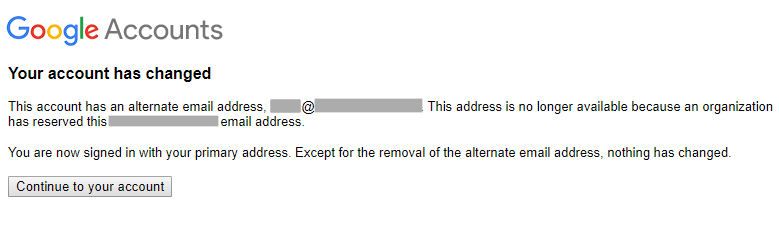
Jika mereka login dengan menggunakan alamat email perusahaan, mereka akan melihat pesan berikut:
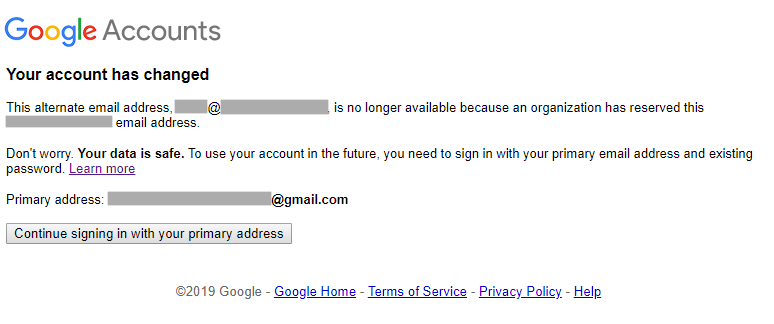
Setelah mengonfirmasi, mereka akan melihat pesan lain:
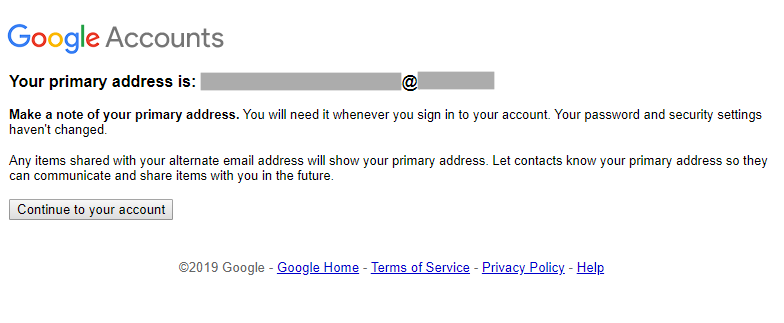
Semua konfigurasi dan data yang dibuat menggunakan akun konsumen ini tidak terpengaruh oleh proses penggantian nama. Namun, untuk upaya login berikutnya, pengguna harus menggunakan alamat Gmail karena alamat perusahaan tidak lagi dikaitkan dengan akun pengguna.
Praktik terbaik
Kami merekomendasikan praktik terbaik berikut saat Anda membersihkan akun Gmail:
- Cegah pengguna lain menetapkan alamat email perusahaan ke akun Gmail mereka dengan menyediakan akun pengguna secara proaktif ke Cloud Identity atau Google Workspace.
Cegah akun Gmail baru diberi akses ke resourceGoogle Cloud dengan menggunakan kebijakan organisasi untuk membatasi identitas menurut domain.
Cegah akun Gmail diberi akses ke Google Marketing Platform dengan menggunakan kebijakan yang membatasi berbagi menurut domain.
Langkah berikutnya
- Tinjau cara menilai akun pengguna yang sudah ada.
- Pelajari cara mengeluarkan akun konsumen yang tidak diinginkan.


